Normalement, nous ne nous soucions pas de l’espace utilisé pour les fichiers hors ligne. Parfois, nous ne savons pas où l’espace supplémentaire sur nos disques est utilisé. Mais étant un utilisateur intelligent de Windows, vous devez faire attention à l’espace disque. Par défaut, Windows 11/10 suit la politique de configuration et d’attribution de 10 % de l’espace disque pour mettre en cache les fichiers hors ligne.
Configurer la quantité d’espace disque à utiliser pour les fichiers hors ligne
La mise en cache automatique peut être définie sur n’importe quel partage réseau. Lorsqu’un utilisateur ouvre un fichier sur le partage, le système stocke automatiquement une copie du fichier sur l’ordinateur de l’utilisateur. Parfois, cette mise en cache automatique consomme un espace disque considérable. Dans d’autres cas, si les fichiers temporaires mis en cache n’ont pas d’importance pour vous, vous souhaiterez peut-être ne pas mettre en cache l’espace disque sur votre lecteur. Pour ce faire, vous devez configurer l’onglet Fichiers hors ligne afin de désactiver la quantité d’espace disque à utiliser pour les fichiers hors ligne temporaires.
Dans cet article, nous allons vous montrer la manière avancée de désactiver les paramètres pour stocker les fichiers temporaires temporaires mis en cache automatiquement.
Désactiver la mise en cache automatique des fichiers temporaires à l’aide de l’éditeur de registre
1. presse Touche Windows + R combinaison, type mettre Regedt32.exe dans Cours boîte de dialogue et appuyez sur Entrée pour ouvrir l’Éditeur du Registre.
2. Accédez à cette clé de registre :
HKEY_LOCAL_MACHINE\SOFTWARE\Policies\Microsoft\Windows
3. Dans le volet droit de l’emplacement, créez une nouvelle sous-clé à l’aide de Clic droit -> Nouveau -> Clé. Nommez-le comme NetCacheName.
Maintenant, venez dans le volet droit de cette sous-clé, créez un DWORD valeur en utilisant Clic droit -> Nouveau -> DWORD.
Nommez-le comme DefCacheSize. Double-cliquez sur le DWORD ainsi créé afin de le modifier, vous obtiendrez ceci :
4. Dans la case ci-dessus, sélectionnez d’abord le type de base comme Décimal. Saisissez ensuite le Données de valeur selon l’exigence que vous souhaitez que l’ordinateur utilise le pourcentage d’espace disque. Par ex. Si vous souhaitez que votre ordinateur utilise 15,45% du disque total, vous devez y saisir 1545.
Pour désactiver la quantité d’espace disque à utiliser pour les fichiers hors ligne temporaires, saisissez 0. Cliquez sur d’accord lorsque vous avez terminé.
C’est ça. Vous venez d’imposer une limitation à Windows pour mettre en cache les fichiers temporaires hors ligne, selon vos besoins.
Configurer la stratégie de groupe pour les fichiers de cache hors ligne par défaut
1. presse Touche Windows + R combinaison, type mettre gpedit.msc dans Cours boîte de dialogue et appuyez sur Entrée pour ouvrir l’éditeur de stratégie de groupe local.
2. Naviguez ici :
Configuration ordinateur -> Modèles d’administration -> Réseau -> Fichiers hors ligne
3. Dans le volet de droite, recherchez le paramètre nommé Fichier cache par défautil doit avoir Pas configuré statut par défaut. Double-cliquez sur le même paramètre, vous obtiendrez ceci :
4. Dans la fenêtre ci-dessus, cliquez sur Autorisé et spécifiez vos besoins pour stocker des fichiers hors ligne en fonction du pourcentage d’espace disque.
Vous pouvez entrer 0 pour désactiver complètement la mise en cache. Si vous sélectionnez Pas configuré / Désactivé (Paramètres par défaut), les fenêtres utilisera automatiquement 10 % de la taille du disque pour la mise en cache. Après la configuration, cliquez sur Appliquer suivie par d’accord.
C’est ça! Vous avez à nouveau configuré le pourcentage d’espace disque pour la mise en cache.
Si vous configurez l’espace disque à l’aide de l’Éditeur de stratégie de groupe local, l’entrée pour l’Éditeur du Registre est automatiquement créée par Windows et vice versa.








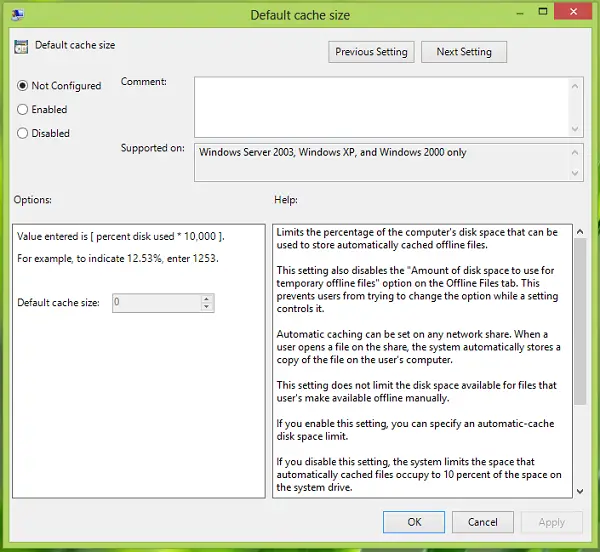
![[2023] 6 façons de copier / coller du texte brut sans formatage](https://media.techtribune.net/uploads/2021/03/5-Ways-to-Copy-Paste-Plain-Text-Without-Formatting-on-Your-Computer-shutterstock-website-238x178.jpg)






